CentOS安装MySQL8.0+
下载安装包
从 download 页面选择如下包进行下载:
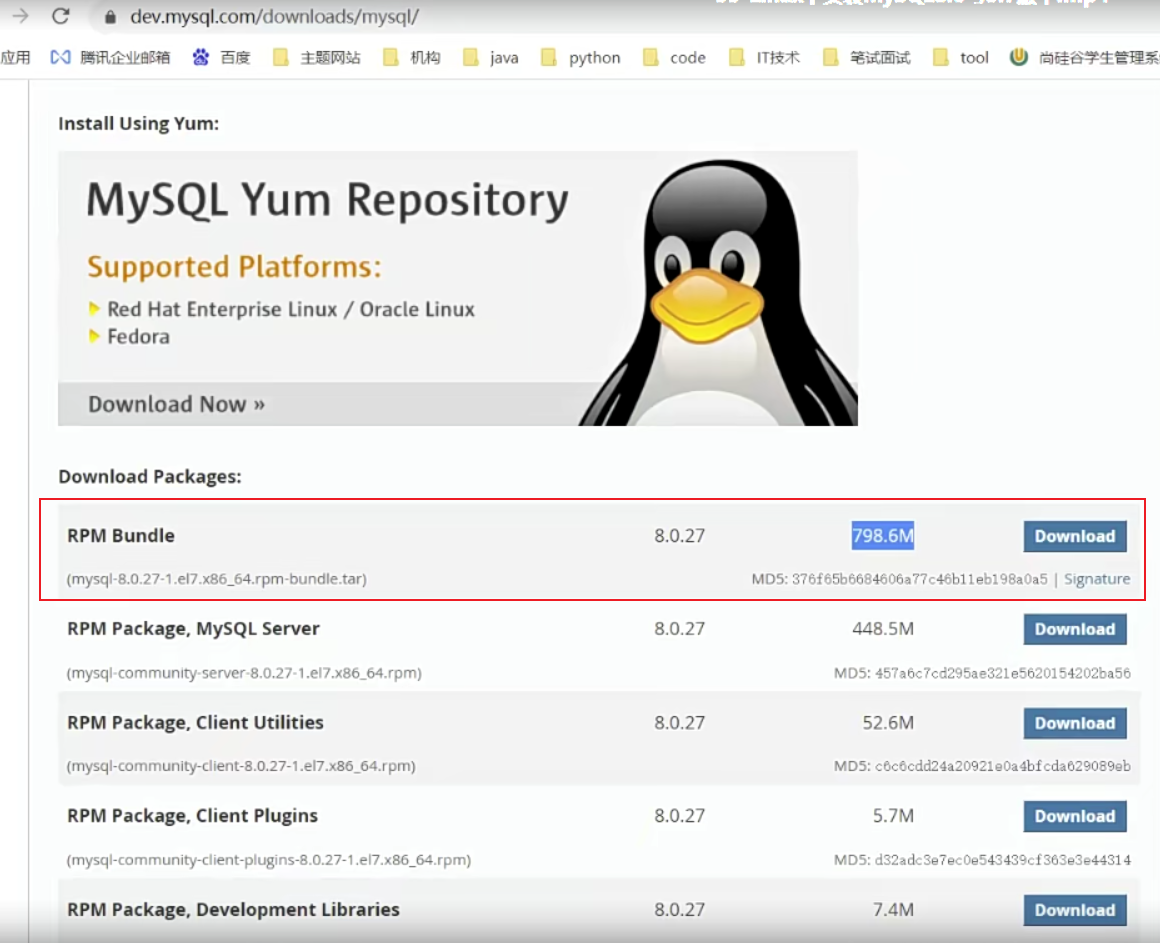
下载完以后大概类似是如下的压缩包:

解压缩后得到如下目录文件:
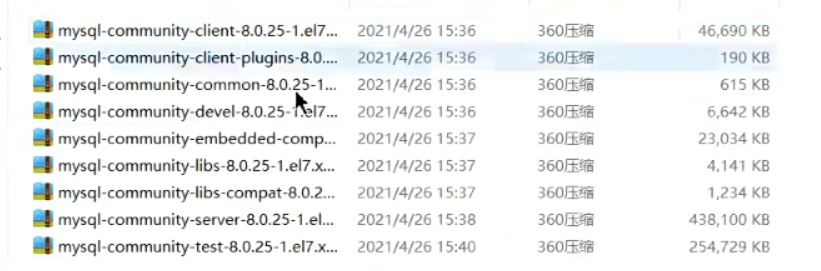
但是这些文件并不都是必须的,只需要挑选出如下包即可:

上传压缩包
将上一步的5个文件上传到linux的 /opt/software/mysql 目录下:

CentOS下检查MySQL依赖
1. 检查 /tmp 临时目录权限(必不可少)
由于mysql安装过程中,会通过mysql用户在/tmp目录下新建tmp_db文件,所以请给/tmp较大的权限。执行:
chmod -R 777 /tmp
2. 安装前,检查依赖
rpm -qa | grep libaio
- 如果存在libaio包如下:
rpm -qa | grep net-tools
- 如果存在net-tools包如下:
** 如果不存在,需要安装即可。
yum install libaio-devel.x86_64
不存在多发生在安装centos时选择的是最小化版安装的。
CentOS下MySQL安装过程
1. 将安装程序拷贝到 /opt/software/mysql 目录下
2. 开始安装
在mysql的安装文件目录下执行:(必须按照顺序执行)
rpm -ivh mysql-community-common-8.0.25-1.el7.x86_64.rpm
rpm -ivh mysql-community-client-plugins-8.0.25-1.el7.x86_64.rpm
rpm -ivh mysql-community-libs-8.0.25-1.el7.x86_64.rpm
rpm -ivh mysql-community-client-8.0.25-1.el7.x86_64.rpm
rpm -ivh mysql-community-server-8.0.25-1.el7.x86_64.rpm --nodeps --force
截图如下:
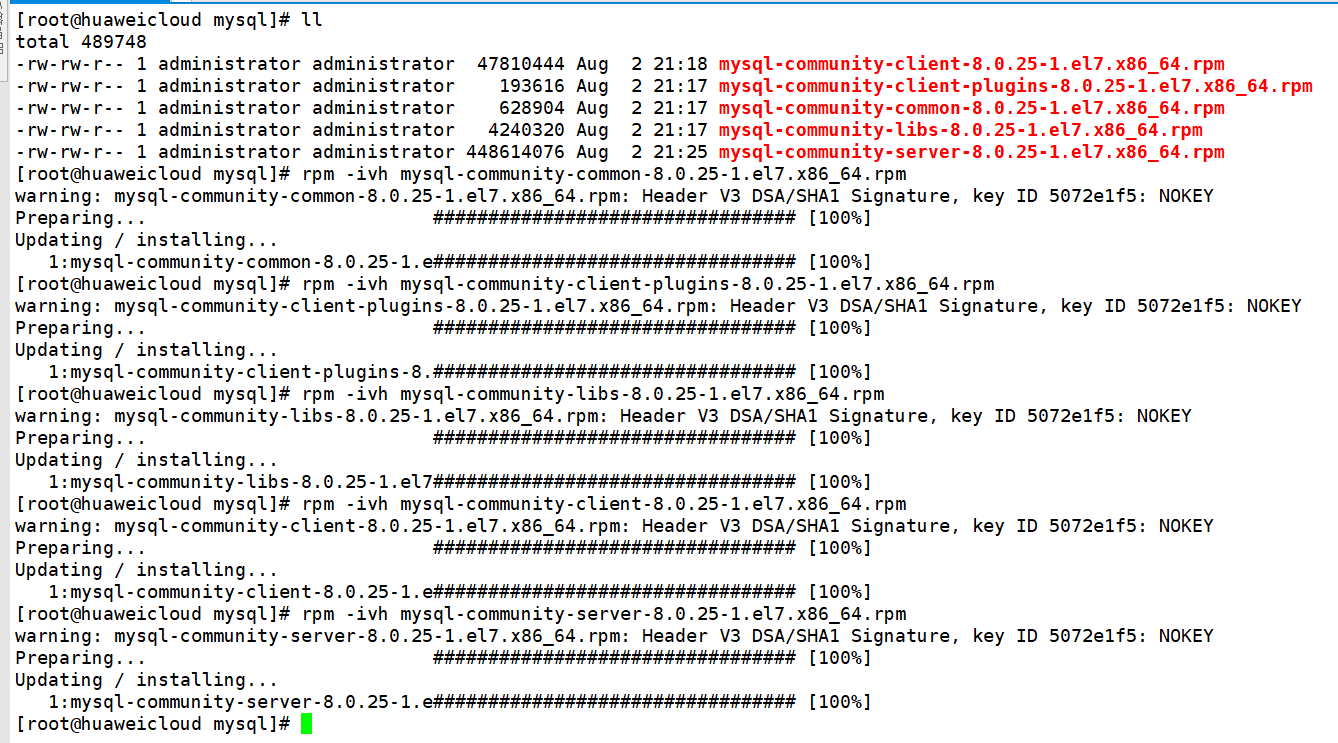
安装过程中可能的报错信息:

一个命令:
yum remove mysql-libs解决,清除之前安装过的依赖即可,然后继续安装即可。
3. 查看MySQL版本
执行如下命令,如果成功表示安装mysql成功。类似 java -version
mysql --version
或者 mysqladmin --version

4. 服务的初始化
为了保证数据库目录与文件的所有者为 mysql 登录用户,如果你是以root身份运行mysql服务,需要执行下面的命令初始化:
mysqld --initialize --user=mysql
说明:--initialize 选项默认以“安全”模式来初始化,则会为root用户生成一个密码并将该密码标记位过期,登录后你需要设置一个新的密码。生成的临时密码会往日志中记录一份。
查看密码:
cat /var/log/mysqld.log

启动mysql服务:systemctl start mysqld
5. 设置开机自启动
systemctl enable mysqld.service
查看是否是自启动
systemctl list-unit-files | grep mysqld.service
5. 修改密码
使用上一步的临时密码登录mysql,执行如下语句修改密码:
alter user 'root'@'localhost' identified by '123456';
关闭防火墙
systemctl stop firewalld
禁用自启动:systemctl disable firewalld
开启root用户远程访问
登录mysql后,使用 mysql database;
update user set host='%' where user='root';
然后刷新权限:flush privileges;
本文来自博客园,作者:LoremMoon,转载请注明原文链接:https://www.cnblogs.com/hello-cnblogs/p/16545191.html

